Αντιμετωπίζετε την κατάσταση που μπορείτε να μην λαμβάνετε ειδοποιήσεις στο Facebook δεόντως? Για παράδειγμα, το iPhone σας δεν κουδουνίζει όταν λαμβάνετε μια ειδοποίηση Facebook, οι ειδοποιήσεις Facebook δεν φορτώνονται στο iPhone, λαμβάνετε το push notification Facebook πολύ αργότερα ή ακόμα και δεν λαμβάνετε ειδοποιήσεις push Facebook.
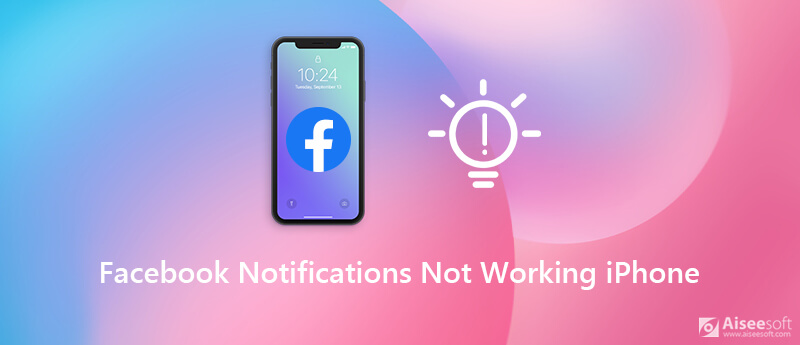
Αυτή η ανάρτηση θα μιλήσει κυρίως για τις ειδοποιήσεις του Facebook που δεν λειτουργούν στο iPhone 6/7 / SE / 8 / X / 11/12. Εάν αντιμετωπίζετε προβλήματα με τις ειδοποιήσεις Facebook, μπορείτε να δοκιμάσετε τις 5 απλές μεθόδους παρακάτω για να διορθώσετε το iPhone σας που δεν λαμβάνει πρόβλημα ειδοποιήσεων στο Facebook.
Πρώτον, πρέπει να βεβαιωθείτε ότι έχετε ενεργοποιήσει τις ειδοποιήσεις Facebook στο iPhone ή το iPad σας. Μπορείτε να απενεργοποιήσετε τις ειδοποιήσεις Facebook και, στη συνέχεια, να τις ενεργοποιήσετε για να βεβαιωθείτε ότι η λειτουργία λειτουργεί.
Βήμα 1 Ξεκλειδώστε το iPhone σας και ανοίξτε το ρυθμίσεις app.
Βήμα 2 Αγγίξτε το Ειδοποιήσεις ενότητα και εισαγάγετε την κύρια διεπαφή των Ειδοποιήσεων.
Βήμα 3 Κάντε κύλιση προς τα κάτω για να εντοπίσετε το Facebook, πατήστε το και απενεργοποιήστε Να επιτρέπονται οι ειδοποιήσεις.
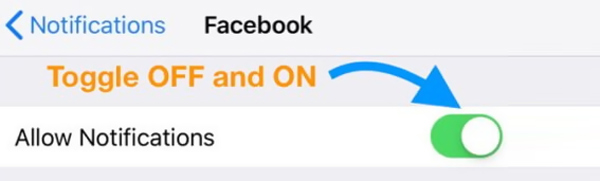
Βήμα 4 Περιμένετε λίγα δευτερόλεπτα και μετά κάντε εναλλαγή Να επιτρέπονται οι ειδοποιήσεις πίσω. Εδώ μπορείτε να επιλέξετε τις επιλογές ειδοποίησης, συμπεριλαμβανομένης της εμφάνισης κλείδωμα οθόνης, Κέντρο ειδοποιήσεων, να Πανό. Κατά τη διάρκεια αυτού του βήματος, μπορείτε επίσης να ενεργοποιήσετε Ακούγεται και διακριτικά με βάση την ανάγκη σας.
Επανεκκίνηση είναι ένας απλός αλλά αρκετά αποτελεσματικός τρόπος για την επίλυση διαφόρων προβλημάτων στη συσκευή σας iOS. Όταν η λειτουργία ειδοποιήσεων push στο Facebook δεν λειτουργεί σωστά στο iPhone σας, μπορείτε να επιλέξετε να την επανεκκινήσετε για να διορθώσετε το πρόβλημα.
Μπορείτε να ανοίξετε ρυθμίσεις app και, στη συνέχεια, πατήστε General > Τερματισμός για να κλείσετε το iPhone σας. Ή μπορείτε να ακολουθήσετε τον κανονικό τρόπο, συνεχίστε να πατάτε το Power κουμπί για να εμφανιστεί η οθόνη απενεργοποίησης. Στη συνέχεια, μπορείτε να σύρετε το κουμπί απενεργοποίησης από αριστερά προς τα δεξιά για να απενεργοποιήσετε το iPhone σας.
Μετά από αυτό, μπορείτε να περιμένετε για 15-30 δευτερόλεπτα και στη συνέχεια να επανεκκινήσετε το iPhone σας πατώντας το Power κουμπί.
Εάν δεν μπορείτε να λαμβάνετε ειδοποιήσεις Facebook στο iPhone, μπορείτε να επιλέξετε να επανεγκαταστήσετε την εφαρμογή για να λύσετε το πρόβλημα. Ή μπορείτε να το ενημερώσετε εάν υπάρχει διαθέσιμο.
Σε γενικές γραμμές, θα λάβετε το μήνυμα αναβάθμισης της εφαρμογής. Επίσης, μπορείτε να πάτε App Store και ενημερώστε την εφαρμογή χειροκίνητα. Όταν εισέλθετε στο App Store, πατήστε ενημερώσεις και ανανεώστε αυτήν τη σελίδα. Εδώ μπορείτε να βεβαιωθείτε ότι χρησιμοποιείτε την τελευταία έκδοση της εφαρμογής Facebook.
Για να εγκαταστήσετε ξανά την εφαρμογή Facebook, μπορείτε να επιλέξετε τον συνηθισμένο τρόπο για να την απεγκαταστήσετε από τη συσκευή σας iOS πατώντας το εικονίδιο της εφαρμογής μέχρι Διαγραφή εμφανίζεται η επιλογή. Όταν καταργήσετε εντελώς την εφαρμογή Facebook από το iPhone, μπορείτε να επιστρέψετε στο App Store και να την εγκαταστήσετε ξανά.
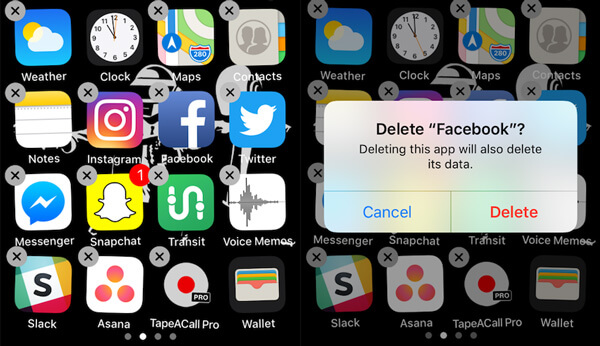
Πρέπει να γνωρίζετε ότι, εκτός από τα νέα χαρακτηριστικά, ένα iOS ενημέρωση θα διορθώσει επίσης διάφορα προβλήματα που υπάρχουν στην παλιά έκδοση. Επομένως, εάν οι ειδοποιήσεις σας στο Facebook δεν λειτουργούν σωστά στο iPhone, μπορείτε να δοκιμάσετε να ενημερώσετε το iOS για να διορθώσετε το πρόβλημα.
Βήμα 1 Ξεκλειδώστε το iPhone σας και ανοίξτε το ρυθμίσεις app.
Βήμα 2 Πατήστε General > Ενημέρωση λογισμικού για να ελέγξετε εάν υπάρχει διαθέσιμη ενημέρωση iOS.
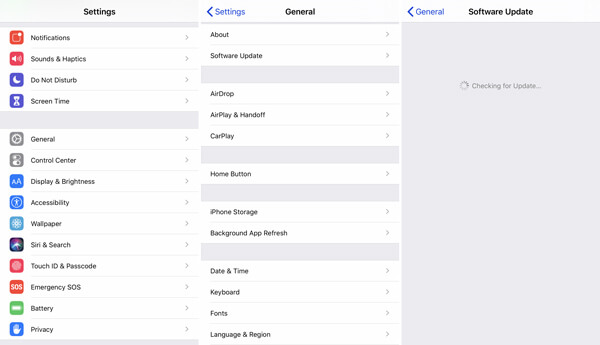
Βήμα 3 Όταν εισέλθετε στη διεπαφή ενημέρωσης λογισμικού, η συσκευή σας iOS θα ελέγξει αυτόματα εάν υπάρχει νέα έκδοση ενημέρωσης iOS. Μπορείτε να εγκαταστήσετε και να ενημερώσετε το iOS εκεί.
Με τις βασικές λύσεις παραπάνω, έχετε μια μεγάλη πιθανότητα να διορθώσετε τις ειδοποιήσεις Facebook που δεν λειτουργούν σε iPhone. Τι γίνεται αν το πρόβλημα παραμένει εκεί;
Εδώ προτείνουμε ειλικρινά ένα ισχυρό λογισμικό επιδιόρθωσης προβλημάτων iOS, Αποκατάσταση συστήματος iOS για να λύσετε το πρόβλημα που δεν λαμβάνετε ειδοποιήσεις στο Facebook. Είναι ειδικά σχεδιασμένο για την επίλυση διαφόρων προβλημάτων που προκαλούνται από το σύστημα iOS και για άλλους λόγους.

Λήψεις
Ανάκτηση συστήματος Aiseesoft iOS
100% ασφαλής. Χωρίς διαφημίσεις.
100% ασφαλής. Χωρίς διαφημίσεις.
Βήμα 1 Κάντε διπλό κλικ στο κουμπί λήψης για δωρεάν εγκατάσταση και εκτέλεση αυτού του λογισμικού στον υπολογιστή σας. Όταν εισάγετε το αρχικό παράθυρο, επιλέξτε το Αποκατάσταση συστήματος iOS χαρακτηριστικό.

Συνδέστε το iPhone στον υπολογιστή με ένα καλώδιο USB αστραπής. Πρέπει να εμπιστευτείτε αυτόν τον υπολογιστή στην οθόνη του iPhone σας για να βοηθήσετε τον υπολογιστή να τον αναγνωρίσει γρήγορα.
Βήμα 2 Για να διορθώσετε τις ειδοποιήσεις Facebook που δεν λειτουργούν στο iPhone, πρέπει να βάλετε το iPhone σας σε λειτουργία ανάκτησης ή DFU λειτουργία. Υπάρχει ένας λεπτομερής οδηγός που εμφανίζεται στη διεπαφή για να σας δείξει πώς να το κάνετε.

Βήμα 3 Μετά την είσοδο στη λειτουργία ανάκτησης / DFU, η αποκατάσταση συστήματος iOS θα εμφανίσει ορισμένες βασικές πληροφορίες σχετικά με τη συσκευή iOS. Πρέπει να ελέγξετε και να επιβεβαιώσετε ότι οι πληροφορίες είναι σωστές. Στη συνέχεια κάντε κλικ επισκευή για να κατεβάσετε μια επιδιορθωμένη προσθήκη για την επίλυση του προβλήματος.

Όταν ολοκληρωθεί η λήψη της επιδιορθωμένης λήψης, αυτό το λογισμικό θα διορθώσει αυτόματα τις ειδοποιήσεις Facebook που δεν λειτουργούν σε iPhone. Το iPhone σας θα επανεκκινήσει όταν ολοκληρωθεί η επιδιόρθωση. Στη συνέχεια, μπορείτε να ανοίξετε την εφαρμογή Facebook και να ελέγξετε αν το πρόβλημα έχει επιλυθεί.
Εκτός από τις παραπάνω μεθόδους, μπορείτε επίσης να ελέγξετε ορισμένες άλλες ρυθμίσεις, όπως η λειτουργία Μην ενοχλείτε ή η λειτουργία αεροπλάνου. Πρέπει να βεβαιωθείτε ότι το έχετε απενεργοποιήσει στο iPhone. Ελπίζω να διορθώσετε εύκολα το Οι ειδοποιήσεις στο Facebook δεν λειτουργούν στο iPhone ζήτημα μετά την ανάγνωση αυτής της σελίδας. Αφήστε μας ένα μήνυμα εάν εξακολουθείτε να έχετε απορίες.

Διορθώστε το σύστημά σας iOS στο φυσιολογικό σε διάφορα ζητήματα, όπως κολλήστε στη λειτουργία DFU, τη λειτουργία ανάκτησης, τη λειτουργία ακουστικών, το λογότυπο της Apple κ.λπ. στο κανονικό χωρίς απώλεια δεδομένων.
100% ασφαλής. Χωρίς διαφημίσεις.
100% ασφαλής. Χωρίς διαφημίσεις.